EXCEL进销存账本
EXCEL进货销售库存账本
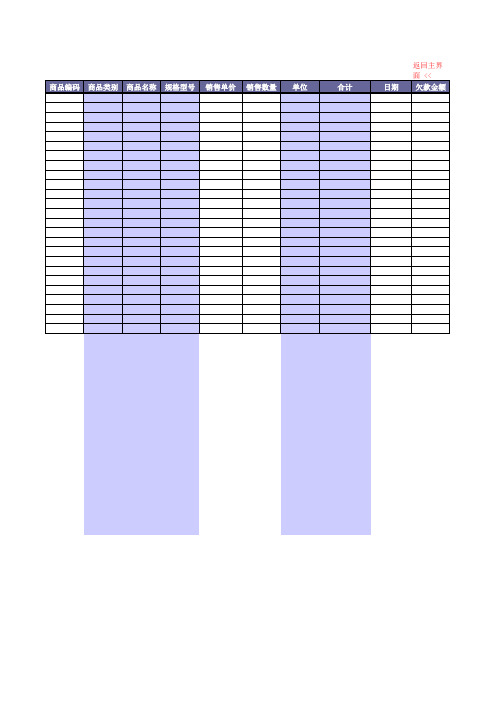
单位
返回主界面 << 商品编码 量 单位 合计 日期 欠款金额
返回主界面 << 供货商 净利润 备注 #N/A #N/A #N/A #N/A #N/A #N/A #N/A #N/A #N/A #N/A #N/A #N/A #N/A #N/A #N/A #N/A #N/A #N/A #N/A #N/A #N/A #N/A #N/A #N/A #N/A #N/A #N/A #N/A #N/A #N/A #N/A #N/A #N/A 商品编码 WDM001 WDM002 WDM003 WDM004 WDM005 WDM006 WDM007 WDM008 WDM009 WDM010 WDM011 WDM012 WDM013 WDM014 WDM015 WDM016 WDM017 WDM018 WDM019 WDM020 WDM021 WDM022 WDM023 WDM024 WDM025 WDM026 WDM027 WDM028 WDM029 WDM030 WDM031 WDM032 WDM033 WDM034 WDM035 WDM036 #N/A #N/A #N/A #N/A #N/A #N/A #N/A #N/A #N/A #N/A
规格型号 1245-6 2564*5 51584*2 5156* 15 51543 155 5165 1561 1656 165 1656 16156 16156 1578 1541 1564 1587 1610 1633 1656 1679 1702 1725 1748 1771 1794 1817 1840 1863 1886 1909 1932 1955 1978 2001
全部商品列表
商品类别 食品 发饰 服装 帽子 裤子 鞋 食品 发饰 服装 帽子 裤子 鞋 食品 发饰 服装 帽子 裤子 帽子 裤子 帽子 裤子 帽子 裤子 帽子 裤子 帽子 裤子 帽子 裤子 帽子 裤子 帽子 裤子 帽子 裤子 帽子 商品名称 腊肉 发卡 大衣 毛线帽 7分裤 百丽 腊肉 发卡 大衣 毛线帽 7分裤 百丽 腊肉 发卡 大衣 毛线帽 7分裤 毛线帽 8分裤 毛线帽 9分裤 毛线帽 10分裤 毛线帽 11分裤 毛线帽 12分裤 毛线帽 13分裤 毛线帽 14分裤 毛线帽 15分裤 毛线帽 16分裤 毛线帽
可自动保存进销存出入库管理表Excel模板
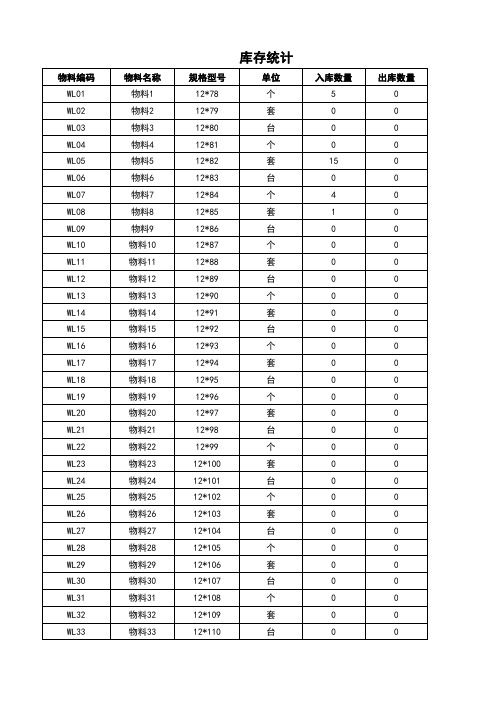
库存统计
单位 个 套 台 个 套 台 个 套 台 个 套 台 个 套 台 个 套 台 个 套 台 个 套 台 个 套 台 个 套 台 个 套 台
入库数量 5 0 0 0 15 0 4 1 0 0 0 0 0 0 0 0 0 0 0 0 0 0 0 0 0 0 0 0 0 0 0 0 0
出库数量 0 0 0 0 0 0 0 0 0 0 0 0 0 0 0 0 0 0 0 0 0 0 0 0 0 0 0 0 0 0 0 0 0
物料编码 WL01 WL02 WL03 WL04 WL05 WL06 WL07 WL08 WL09 WL10 WL11 WL12 WL13 WL14 WL15 WL16 WL17 WL18 WL19 WL20 WL21 WL22 WL23 WL24 WL25 WL26 WL27 WL28 WL29 WL30 WL31 WL32 WL33
WL34
物料34
1Hale Waihona Puke *111个00
WL35
物料35
12*112
套
0
0
WL36
物料36
12*113
台
0
0
WL37
物料37
12*114
个
0
0
WL38
物料38
12*115
套
2
0
库存数量 5 0 0 0 15 0 4 1 0 0 0 0 0 0 0 0 0 0 0 0 0 0 0 0 0 0 0 0 0 0 0 0 0
物料名称 物料1 物料2 物料3 物料4 物料5 物料6 物料7 物料8 物料9 物料10 物料11 物料12 物料13 物料14 物料15 物料16 物料17 物料18 物料19 物料20 物料21 物料22 物料23 物料24 物料25 物料26 物料27 物料28 物料29 物料30 物料31 物料32 物料33
excel表格怎样做库存进销存

excel表格怎样做库存进销存excel表格怎样做库存进销存Excel是当今社会最流行用的办公软件之一,Excel可以用于数据的整理、分析、对比。
可以更直观的看到数据的变化情况,而有很多时候需要制作进销存,接下来店铺举例简单的例子告诉大家用excel表格做进销存方法。
用excel表格做进销存方法1:首先,新建一个工作表,命名为“1月”,并按照下面的图片设置表头信息。
注意:一个进销存表至少要包括:物料编号、名称、数量、单价和总金额等信息,即使是最简单的进销存表也至少要包含上述要素。
如何用excel做进销存方法1:第二,新建一张表格,命名为“数据表”,用来存储【物料编号】和【名称】。
注意:一个【物料编号】只能和一个【名称】相对应。
如何用excel做进销存方法1:下一步,将【物料编号】和【名称】定义成名称,方便进销存总表的数据录入。
步骤:选中【数据表】的A1:B11区域,点击【公式】-【定义的名称】-【根据所选内容创建】。
如何用excel做进销存方法1:在弹出的界面中,选择【首行】,并点击【确定】按钮。
注意:运行的结果是将A2:A11的区域定义为“物料编号”这样一个名称,B2:B11的区域定义为“名称”。
Ctrl+F3可以查看定义的名称。
如何用excel做进销存方法1:回到“1月”的表中,选中B列空白区域,点击【数据】-【数据有效性】- 选择下拉菜单中的【数据有效性】按钮。
如何用excel做进销存方法1:在弹出的界面中,按照下图在【允许】的下拉菜单选择“序列”,勾选【提供下拉箭头】,来源处输入:=物料编号。
设置完成后点击【确定】按钮。
如何用excel做进销存方法1:操作完成后,我们点击B列的空白单元格提供的下拉菜单,就可以快速录入物料编号了。
如何用excel做进销存方法1:选中C4单元格,双击并输入:=IF(B4="","",VLOOKUP(B4,数据表!$A$1:$B$11,2,)),这样就自动填充了B4单元格对应的名称。
进销存出入库管理系统Excel模板
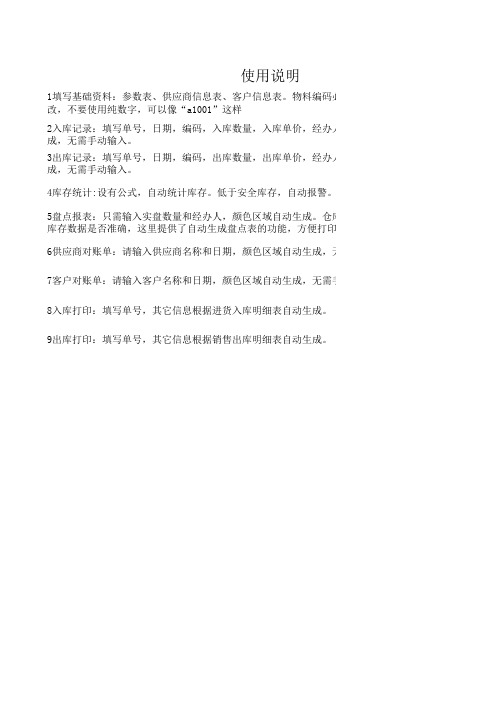
使用说明
1填写基础资料:参数表、供应商信息表、客户信息表。
物料编码必须
改,不要使用纯数字,可以像“a1001”这样。
2入库记录:填写单号,日期,编码,入库数量,入库单价,经办人,
成,无需手动输入。
3出库记录:填写单号,日期,编码,出库数量,出库单价,经办人,
成,无需手动输入。
4库存统计:设有公式,自动统计库存。
低于安全库存,自动报警。
5盘点报表:只需输入实盘数量和经办人,颜色区域自动生成。
仓库都
库存数据是否准确,这里提供了自动生成盘点表的功能,方便打印盘点报表。
6供应商对账单:请输入供应商名称和日期,颜色区域自动生成,无需
7客户对账单:请输入客户名称和日期,颜色区域自动生成,无需手动
8入库打印:填写单号,其它信息根据进货入库明细表自动生成。
9出库打印:填写单号,其它信息根据销售出库明细表自动生成。
码必须有,不能重复,做账后不可修
办人,供应商,备注,颜色部分自动生
办人,客户,备注,颜色部分自动生
警。
仓库都是要定期或者循环盘点,以核对,方便打印盘点报表。
,无需手动输入。
需手动输入。
Excel制作财务进销存表
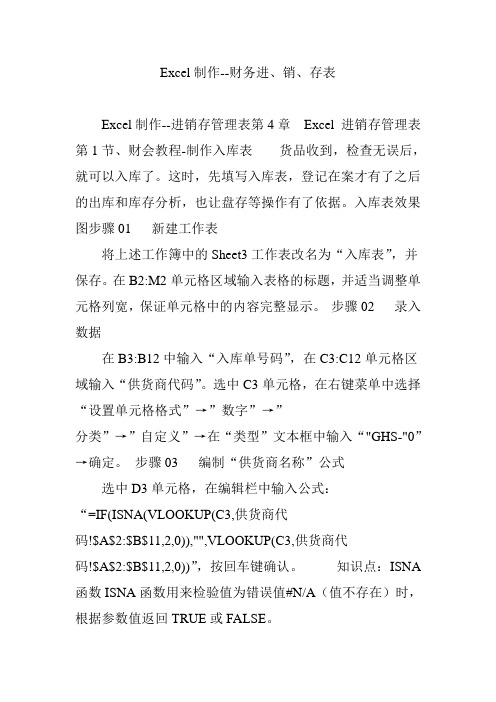
选中F3:F12单元格区域,点击菜单“数据”→选择数据工具栏中的“数据有效性”→弹出“数据有效性”对话框→在“允许”下拉菜单中选择“序列”→在“来源”文本框中输入“有,无”,点击确定按钮完成设置。步骤10选择有或无
选中D3单元格,将光标移到单元格右下角,当光标变成黑十字形状时,按住鼠标左键不放,向下拉动光标到D12单元格松开,就可以完成D4:D12单元格区域的公式复制。步骤05录入“入库日期”和“商品代码”
将“入库日期”列录入入库的时间,选中G3单元格,按照前面的方法,自定义设置单元格区域的格式,并录入货品代码。步骤06编制“商品名称”公式选中H3单元格,在编辑栏中输入公式:“=IF(ISNA(VLOOKUP(G3,货品代码!A:D,2,0)),"",VLOOKUP(G3,货品代码!A:D,2,0))”,按回车键确认。使用上述公式复制的方法,将H3单元格中的公式复制到H4:H12单元格区域。步骤07编制“规格”公式
对字体、字号、居中、边框线等进行设置,并取消网格线的显示。 使用同样的方法,制作“供货商代码”表格和“领用人代码”表格,这里就不重复步骤了,表格实际显示效果如下。
选中A2:A11单元格区域,点击菜单“数据”→“数据有效性”,弹出“数据有效性”对话框。选择“设置”→在“允许”下拉列表中选择“文本长度”,在“数据”下拉菜单中选择“等于”,在“长度”文本框中输入“3”,点击“确定”按钮完成有效性的设置。
现在,你会发现在货品代码栏中,小于或大于3位的代码都无法输入了。步骤03录入数据
产品进销存库存管理表Excel模板

金额 640 3,795 1,890 810 8,800 9,436 7,623 23,808 189 735 2,478 2,106 462
备注
每日库存明细查询
日期
1月20日
原库存数 量
入库数量
出库数量
结存数量
50
50
80
20
初期金额 入库金额 出库金额 结存金额
1,600
495
3840
640
产品明细查询
2,206
初期金额 入库金额 出库金额 结存金额
67,628 86,117 142,152 58,977
55
27
1,485 100
4月6日 产品1 规格5 332
25
8,300 196
5月7日 产品3 规格6 319
28
8,932 468
6月8日 产品4 规格7 426
21
8,946 268
7月9日 产品6 规格8 409
31 12,679 387
8月10日 产品1 规格9 226
21
4,746 202
11
495
200
18
990
350
27
2,700
125
25
4,900
176
28
13,104 450
21
5,628
331
31
11,997
28
21
4,242
419
21
4,200
433
42
16,800 417
18
3,744 257
42
16,212 421
出库 单价
48
金额 3,840
excel表格制作进销存表的方法

excel表格制作进销存表的方法Excel中经常需要制作进销存表,进销存表具体该如何进行制作呢?接下来是店铺为大家带来的excel表格制作进销存表的方法,供大家参考。
excel表格制作进销存表方法:制作进销存表步骤1:首先,新建一个工作表,命名为“1月”,并按照下面的图片设置表头信息。
注意:一个进销存表至少要包括:物料编号、名称、数量、单价和总金额等信息,即使是最简单的进销存表也至少要包含上述要素。
制作进销存表步骤2:新建一张表格,命名为“数据表”,用来存储【物料编号】和【名称】。
注意:一个【物料编号】只能和一个【名称】相对应。
制作进销存表步骤3:将【物料编号】和【名称】定义成名称,方便进销存总表的数据录入。
步骤:选中【数据表】的A1:B11区域,点击【公式】-【定义的名称】-【根据所选内容创建】。
制作进销存表步骤4:在弹出的界面中,选择【首行】,并点击【确定】按钮。
注意:运行的结果是将A2:A11的区域定义为“物料编号”这样一个名称,B2:B11的区域定义为“名称”。
Ctrl+F3可以查看定义的名称。
制作进销存表步骤5:回到“1月”的表中,选中B列空白区域,点击【数据】-【数据有效性】- 选择下拉菜单中的【数据有效性】按钮。
制作进销存表步骤6:在弹出的界面中,按照下图在【允许】的下拉菜单选择“序列”,勾选【提供下拉箭头】,来源处输入:=物料编号。
设置完成后点击【确定】按钮。
制作进销存表步骤7:操作完成后,我们点击B列的空白单元格提供的下拉菜单,就可以快速录入物料编号了。
制作进销存表步骤8:选中C4单元格,双击并输入:=IF(B4="","",VLOOKUP(B4,数据表!$A$1:$B$11,2,)),这样就自动填充了B4单元格对应的名称。
然后将C4单元格的公式下拉填充。
注意:这里公式中加了个IF函数,为的是当B列单元格为空时,C列单元格也显示空。
制作进销存表步骤9:选中A4单元格,双击并输入:=IF(B4<>"",MAX(A$3:A3)+1,""),自动生成序号,并填充。
